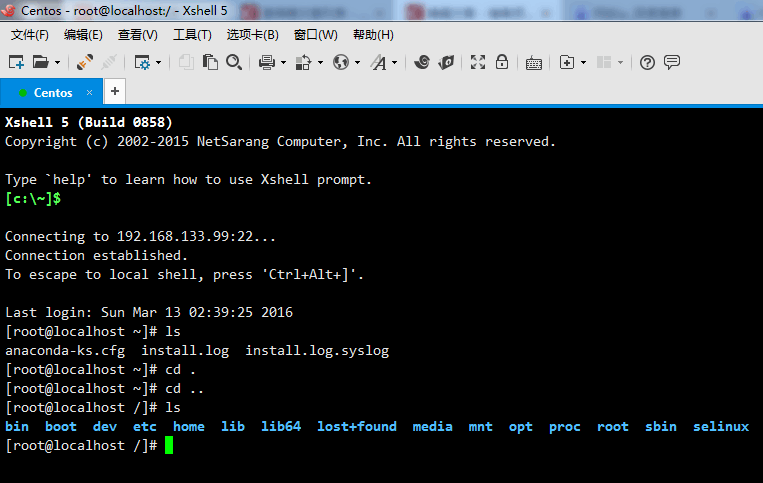<强>此处详解如何在VMware虚拟机中配置静态IP。
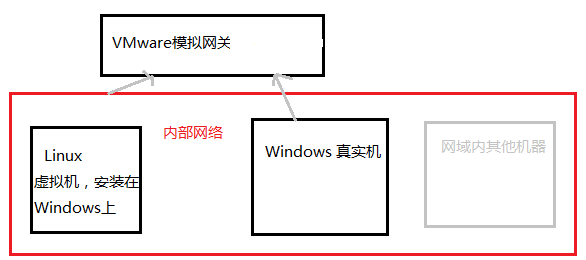
,我们使用NAT模式,所以选择VMnet8。取消【使用本地DHCP】服务这个选择不勾,这个是动态分配IP的。点击NAT设置。
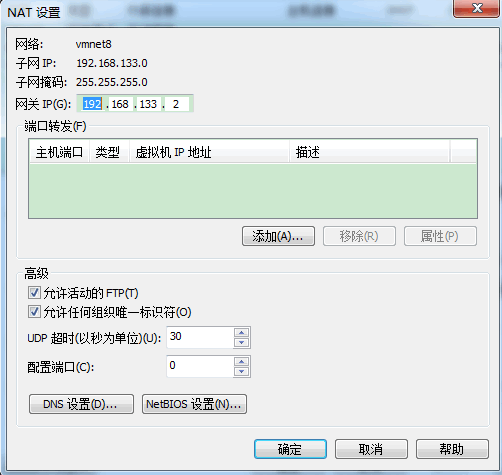
网关IP需要记住,通过这个我们得知我们的网关是192.168.133.2,子网掩码是255.255.255.0。子网IP的192.168.133.0的意思是
如果你要往这个网段内添加机器,你的机器ip只能是192.168.133.0 ~ 192.168.133.255这个范围内的。其实你会发现192.168.133.2是
网关IP了,一般而言192.168.133.255是广播IP所以不用,192.168.133.0一般是网段的IP也不用。也就是说除了0 2 255这三个,其他的
数字你可以随便设置。
<强> 2,设置虚拟机IP
<强>涉及文件列表:/etc/sysconfig/network-scripts/根据(网卡),/etc/sysconfig/network(主机名),/etc/resolv.conf (DNS)。
<>强网卡信息修改:vi/etc/sysconfig/network-scripts/根据
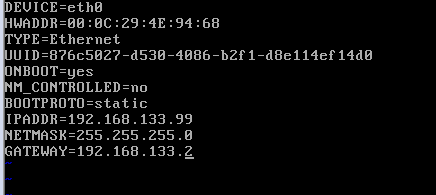
ONBOOT:开机启动。
NM_CONTROLLED:网络管理组件是否启用,精简版的是没有这个组件的,所以就不需要开启。
BOOTPROTO:网络分配方式,静态。
IPPADDR:手动指定ip地址。
子网掩码:子网掩码。
网关:网关ip。编辑好以后保存退出。
<强> DNS配置:vi /etc/resolv.conf

如果有需要就修改主机名,没需要就算了。配置好以上3个文件以后重启下机器。
<强> 3,使用远程工具连接
1,这里使用的是Xshell工具,ip地址就设置上面填入的ip地址,以后这台机器的ip都是他了。
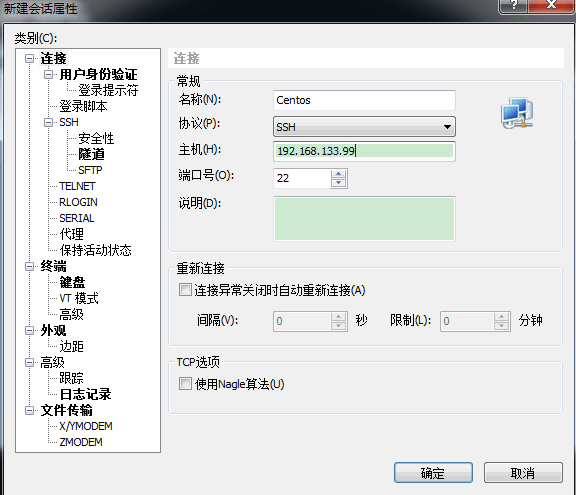
2,点击确定,第一次连接会有这个,确定即可。
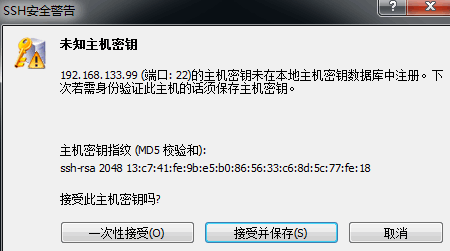
3,输入用户名,刚安装的机器只有一个根用户。先用根用户登录。
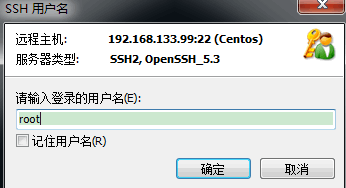
4,输入密码,我喜欢所有用户都同一个密码,这样以后登陆只需要填用户名就可以了。需要记住密码。
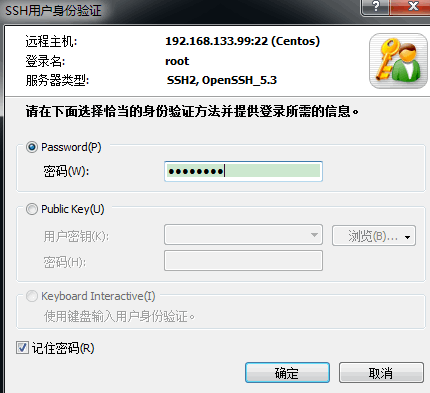
5,登陆以后就可以随便玩了。